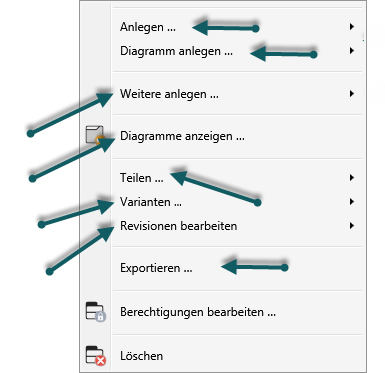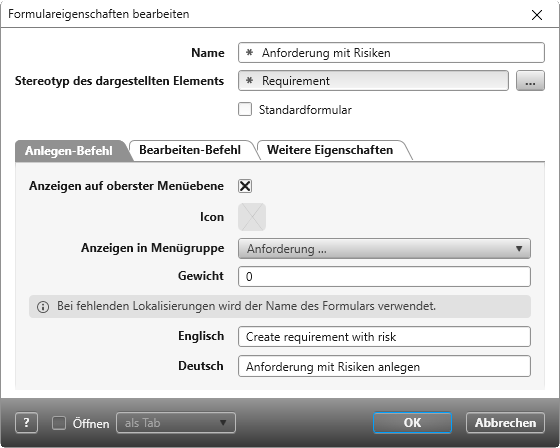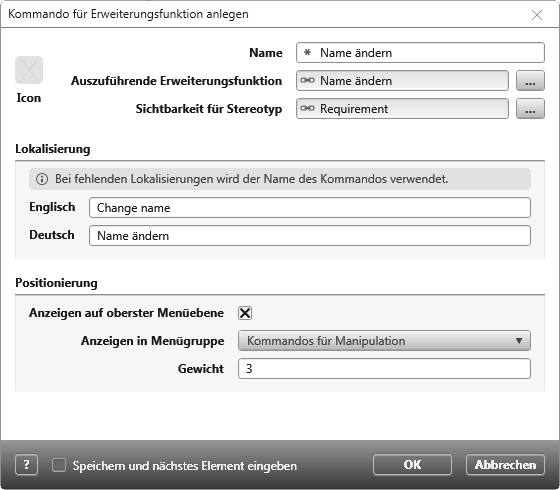Befehle im Kontextmenü einordnen
Wenn Sie mit Erweiterungsfunktionen arbeiten oder neue Formulare entwerfen, müssen Sie entscheiden, wo die Befehle zum Anlegen und Bearbeiten im Kontextmenü angeboten werden sollen. So besteht die Möglichkeit, die Befehle einer bestehenden Kontextmenügruppe zuzuordnen oder für Erweiterungsfunktionen eine eigene zu erstellen.
Gruppe für die Einordnung bestimmen
Das Kontextmenü ist in verschiedenen Gruppen gegliedert. Jeder einzelne Eintrag kann als eine Gruppe angesehen werden.
Für die meisten Kontextmenübefehle können Sie sich den Gruppennamen und die Position ausgeben lassen. Rufen Sie das Kontextmenü auf und fahren Sie mit der Maus über einen Befehl. Nicht klicken! Drücken Sie die F1-Taste.
In der Ausgabe erscheint eine Meldung, die Informationen darüber liefert, wie der Befehl heißt, wie der Gruppenname lautet und wo der Befehl ungefähr eingeordnet (Gewichtung) ist.
Der Befehl heißt Referenzen auf Anforderungen, die Gruppe lautet Selten genutzte Kommandos zum Anlegen und die Position ist 20.
Befehle für Formulare ins Kontextmenü einordnen
Wenn Sie neue Formulare erstellen, müssen Sie dafür Befehle zum Anlegen und Bearbeiten einer bestehenden Kontextmenügruppe zuordnen. Sind die Formulare keiner Gruppe zugeordnet, werden sie im Kontextmenü nicht angezeigt und können dementsprechend auch nicht ausgewählt und genutzt werden.
- Öffnen Sie das Formular mit Bearbeiten.
- Wechseln Sie in die Registerkarte Anlegen-Befehl bzw. Bearbeiten-Befehl und markieren Sie die Option Anzeigen auf oberster Menüebene.
- Wählen Sie über das Dropdown-Menü ein Gruppe aus und geben ein Gewicht an.
Je höher der Wert, desto weiter unten werden die Befehle eingeordnet. Hat ein Befehl das Gewicht 0 und Sie möchten, dass ein anderer Befehl davor angezeigt wird, können Sie auch mit Negativwerten arbeiten.
Befehle für Erweiterungsfunktionen ins Kontextmenü einordnen
Wenn Sie eine Erweiterungsfunktion erstellt haben und beim Anlegen des Befehls keine weiteren Einstellungen vorgenommen haben, dann wird Ihnen der Befehl zum Ausführen standardmäßig über den Kontextmenübefehl Erweiterungsfunktion ausführen/ [Ihr Befehl] angeboten.
Alternativ können Sie für Erweiterungsfunktionen eine Gruppe bestimmen oder eine benutzerdefinierte Gruppe erstellen.
- Öffnen Sie die Sicht Kommandos für Erweiterungsfunktionen über das Backstage-Menü mit Projekt/ Kommandos für Erweiterungsfunktionen.
- Klicken Sie auf die Plus-Schaltfläche und benennen Sie das Kommando. Der Name, der hier eingetragen wird, dient zur Anzeige des Kommandos in der Sicht.
Sofern bereits eine Erweiterungsfunktion in der Sicht angezeigt wird, selektieren Sie sie und wählen über das Kontextmenü Bearbeiten. - Unter Positionierung markieren Sie die Option Anzeigen auf oberster Menüebene.
- Wählen Sie über das Dropdown-Menü ein Gruppe aus und geben ein Gewicht an. Möchten Sie eine eigene Gruppe für Erweiterungsfunktionen haben, wählen Sie Benutzerdefiniert und tragen einen Namen im Feld darunter ein.
Je höher der Wert, desto weiter unten werden die Befehle eingeordnet. Hat ein Befehl das Gewicht 0 und Sie möchten, dass ein anderer Befehl davor angezeigt wird, können Sie auch mit Negativwerten arbeiten.
- Speichern Sie abschließend mit OK.